Power BI Pro nelle sottoscrizioni di Visual Studio
Trasformare i dati in oggetti visivi avanzati da raccogliere e organizzare.
Nota
La licenza di Power BI viene resa disponibile per apprendere e sperimentare le funzionalità di Power BI, in un luogo sicuro, senza alcun impatto sugli ambienti di produzione/sviluppo/test più estesi. Per applicare la separazione, l'offerta corrente di Power BI richiede al sottoscrittore di aggiungere Power BI al proprio tenant o crearne uno nuovo. Se è necessario avere una licenza di Power BI associata alle credenziali aziendali nel tenant della società, rivolgersi all'amministratore della società per acquistare e assegnare una licenza.
Passaggi di attivazione
Per usare Power BI Pro, è necessario configurare un account o accedere usando un account esistente.
Accedere a https://my.visualstudio.com/benefits.
Individuare il riquadro di Power BI Pro nella sezione Strumenti nella pagina Vantaggi. Selezionare il collegamento Ottieni codice nella parte inferiore del riquadro dei vantaggi. Si riceve una notifica che indica che il codice è stato recuperato correttamente. Selezionare Attiva.
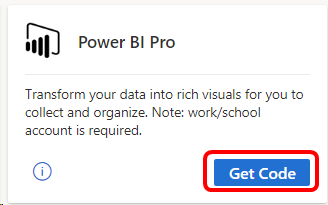
Potrebbe essere già disponibile un account se sono stati attivati alcuni altri vantaggi dell'abbonamento, ad esempio La sottoscrizione per sviluppatori di Microsoft 365 o Enterprise Mobility + Security. Se viene trovato un account esistente, è possibile aggiungere la sottoscrizione di Power BI Pro all'account esistente o iscriversi a un nuovo account. È consigliabile aggiungerla all'account esistente per accedere ai diversi vantaggi con un unico ID utente.

Per creare un nuovo account, specificare le informazioni di contatto e quindi selezionare Avanti.
Creare quindi l'ID utente e la password. Se si ha già un account e ne si sta creando uno nuovo, specificare un nome aziendale diverso da quello usato nell'account esistente. Selezionare Crea account personale.
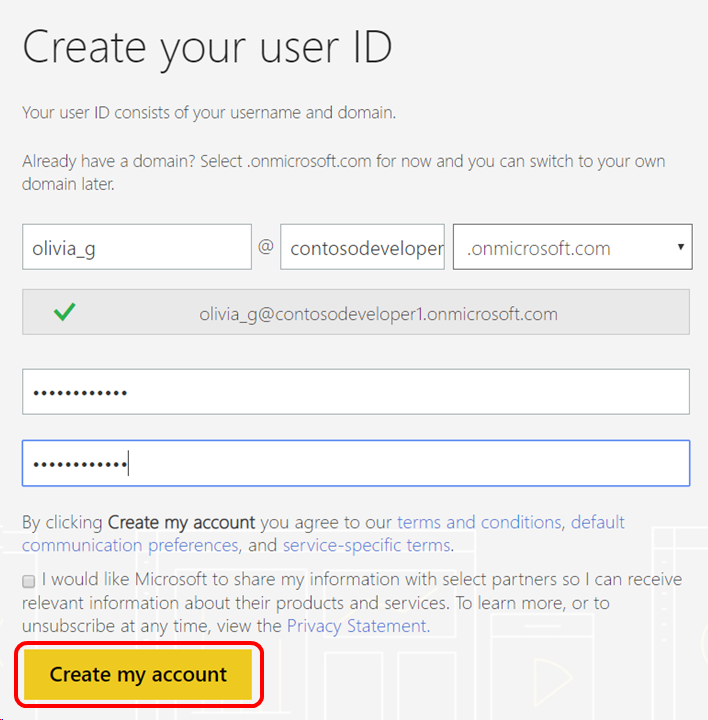
Per assicurarsi che una persona reale stia creando un account, viene chiesto di immettere un codice di conferma. Specificare un numero di telefono e scegliere se ricevere il codice tramite una telefonata o un SMS. Selezionare Invia sms o Chiamami.
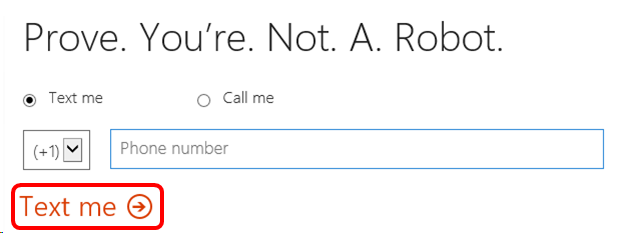
Immettere il codice ricevuto e selezionare Avanti.
Specificare le informazioni di contatto, quindi selezionare Avanti.
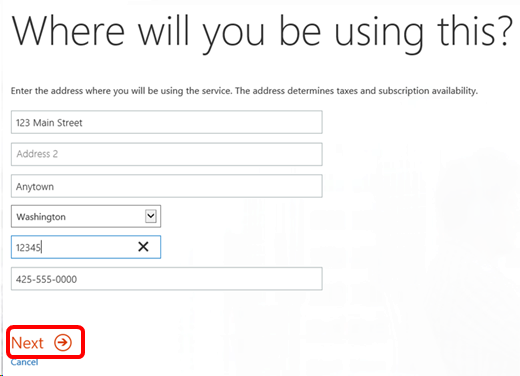
La pagina successiva conferma che il prezzo della sottoscrizione di Power BI Pro Developer (MSDN) è 0,00 dollari. Seleziona Avanti.
Infine, raccogliamo alcune informazioni di pagamento. Non preoccuparti: non viene addebitato alcun costo. Si noti che il prezzo è ancora 0,00 dollari. Come metodo di pagamento è possibile scegliere la carta di credito, il conto bancario o la fattura. Se si sceglie Fattura, può venire chiesto il motivo per cui si preferisce questo metodo di pagamento. Specificare le informazioni richieste per il metodo di pagamento preferito e selezionare Effettua ordine.
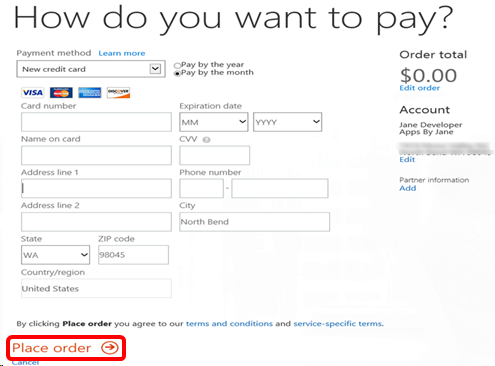
La pagina successiva conferma che è tutto pronto per iniziare a usare Power BI Pro. La pagina fornisce un collegamento alla pagina di accesso. È consigliabile registrare il collegamento alla pagina di accesso e all'ID utente. Si riceve anche un messaggio di posta elettronica di benvenuto all'indirizzo specificato al momento della configurazione dell'account. È anche possibile visualizzare una finestra dell'Assistente Microsoft 365 automatizzata, che è possibile usare in caso di domande. Selezionare Iniziamo per continuare.
Ora che l'account Power BI Pro è configurato, viene visualizzato il interfaccia di amministrazione di Microsoft 365, in cui è possibile gestire utenti e domini, installare il software Office e ottenere informazioni su Microsoft 365. Ecco fatto! È tutto pronto per iniziare.
Idoneità
| Livello di sottoscrizione | Canali | Vantaggio | Rinnovabile? |
|---|---|---|---|
| Visual Studio Enterprise (Standard) | VL, Azure, Retail, selected NFR* | Disponibili | Sì |
| Sottoscrizione di Visual Studio Enterprise con GitHub Enterprise | VL | Disponibili | Sì |
| Visual Studio Professional (Standard, cloud mensile) | VL, Azure, Retail | Non disponibile | N/D |
| Sottoscrizione di Visual Studio Professional con GitHub Enterprise | VL | Non disponibile | N/D |
| Visual Studio Test Professional (Standard) | VL, Retail | Non disponibile | N/D |
| MSDN Platforms (Standard) | VL, Retail | Disponibili | Sì |
| Visual Studio Enterprise (cloud mensile) | Azure | Non disponibile | N/D |
* Include: Not for Resale (NFR), Visual Studio Industry Partner (VSIP), BizSpark, MCT Software & Services Developer, MCT Software & Service, Most Valuable Professional (MVP), Regional Director (RD). Escludi: Programma Microsoft Cloud Partner, FTE, Imagine, NFR Basic.
Nota
Microsoft non offre più sottoscrizioni annuali di Visual Studio Professional e Visual Studio Enterprise nelle sottoscrizioni cloud. Non verrà apportata alcuna modifica all'esperienza dei clienti corrente, né alle possibilità di rinnovo, espansione, riduzione o annullamento delle sottoscrizioni esistenti. I nuovi clienti sono invitati a visitare https://visualstudio.microsoft.com/vs/pricing/ per esplorare le opzioni di acquisto di Visual Studio.
Non si è certi della sottoscrizione in uso? Connettersi a https://my.visualstudio.com/subscriptions per visualizzare tutte le sottoscrizioni assegnate al proprio indirizzo di posta elettronica. Se non sono visualizzate tutte le sottoscrizioni, è possibile che una o più sottoscrizioni siano assegnate a un indirizzo di posta elettronica diverso. È necessario accedere con tale indirizzo di posta elettronica per visualizzare tali sottoscrizioni.
Domande frequenti
D: se il vantaggio è gratuito, perché è necessario indicare un numero di carta di credito?
R: il vantaggio è gratuito, ma l'attivazione usa lo stesso sistema usato per elaborare gli ordini a pagamento. Sono disponibili due tipi di pagamento.
- Carta di credito. Se si specifica un numero di carta di credito, la carta non viene addebitata.
- Fattura. Se si seleziona "Fattura" come tipo di pagamento, non è necessario indicare un numero di carta di credito. È anche possibile impostare l'intervallo su "annuale". In questo modo, si riceve un singolo messaggio di posta elettronica che informa che una fattura è pronta per l'utente. L'importo della fattura è $0,00.
D: Il vantaggio Power BI Pro è incluso nella sottoscrizione concessa in licenza per l'uso in un ambiente di produzione?
R: Sì, è possibile usarlo in una produzione, con due importanti avvertenze:
- questa offerta richiede l'installazione in un tenant apposito. Se è necessario avere una licenza di Power BI associata alle credenziali aziendali nel tenant aziendale, rivolgersi all'amministratore aziendale per acquistare e assegnare una licenza.
- Questo vantaggio Power BI Pro non può essere usato nei tenant di enti pubblici.
D: durante il tentativo di attivare Power BI Pro viene visualizzato un messaggio che indica che si ha già un account di lavoro. È ancora possibile usare il vantaggio?
R: Sì. Il messaggio indica che si è connessi a un dominio che dispone già di tenant di Microsoft 365 attivi in cui non si è un amministratore. Per aggiungere Power BI Pro a un tenant, è necessario essere un amministratore in tale tenant. Per risolvere questo problema, seguire la procedura per la creazione di un proprio tenant.
Quando viene visualizzato il messaggio che indica che è già presente un account aziendale, selezionare Crea un nuovo account.
Nella schermata successiva specificare le informazioni di contatto e selezionare Avanti.
Creare l'ID utente e la password. Per usare l'offerta gratuita, assicurarsi di selezionare .onmicrosoft.com come dominio. Selezionare Crea account personale.
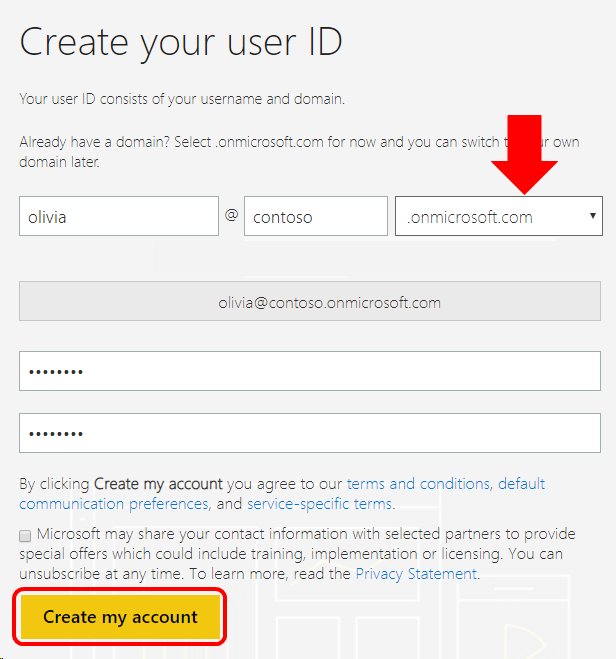
Il resto dei passaggi del processo è identico ai passaggi elencati nel corpo dell'articolo, a partire dal passaggio 6.
D: Sono in un tenant governativo. è possibile usare il vantaggio?
R: No. Il vantaggio Power BI Pro non può essere aggiunto ai tenant per enti pubblici.
Risorse di supporto
- Serve aiuto con Power BI Pro?
- Vedere la documentazione online.
- Problemi durante l'iscrizione? Vedere Iscrizione a Power BI come utente singolo
- Esplorare i problemi principali, ottenere assistenza dalla community o inviare un ticket di supporto nella pagina del supporto tecnico.
- Per assistenza per vendite, sottoscrizioni, account e fatturazione per Sottoscrizioni di Visual Studio, contattare il supporto per le sottoscrizioni di Visual Studio
- Per domande sull'IDE di Visual Studio, Azure DevOps Services o altri prodotti e servizi Visual Studio, visitare il sito del supporto di Visual Studio.
Vedi anche
- Documentazione di Visual Studio
- Documentazione di Azure DevOps
- Documentazione Azure
- Documentazione di Microsoft 365
Passaggi successivi
- Per attivare il vantaggio Power BI Pro, visitare https://my.visualstudio.com/benefits.
- Sfruttare la propria sandbox di sviluppo attivando il credito individuale di Azure DevTest.
Commenti e suggerimenti
Presto disponibile: Nel corso del 2024 verranno gradualmente disattivati i problemi di GitHub come meccanismo di feedback per il contenuto e ciò verrà sostituito con un nuovo sistema di feedback. Per altre informazioni, vedere https://aka.ms/ContentUserFeedback.
Invia e visualizza il feedback per